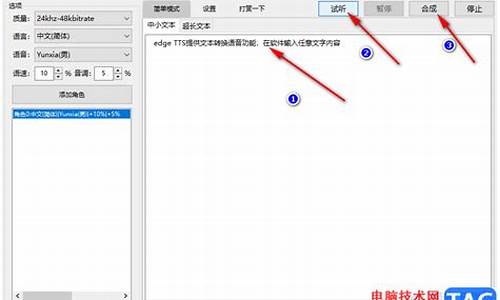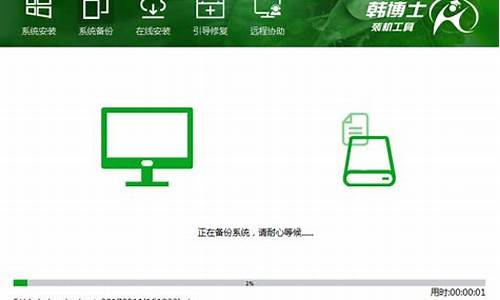电脑系统崩盘怎么用u盘重装_电脑系统崩了怎么用u盘重装系统win7

一台正常开机的电脑和一个U盘,就可以轻松重装系统。下面是具体步骤。
下载U大师百度下载“U大师”(老毛桃、大白菜也可以),把这个软件下载并安装在电脑上。
制作U盘启动插上U盘,选择一键制作U盘启动(制作前,把资料全部移走,U盘会被格式化),等待完成。
下载系统文件在网上下载一个系统到U盘,一般为ISO格式文件,大小为4G左右(如果电脑里有系统备份,这一步可省略)。
进入BOIS设置
把U盘插到要装系统的电脑上,开机之后一直按delete(F12、F2、F9,根据电脑不同略有不同)进入BOIS设置,在boot项(也有的写着startup)里把firstboot device 设置为USB(或者带有USB的字项,按F10保存。
选择一键装系统进入PE,选择桌面上的选择一键装系统即可。
电脑系统瘫痪了怎么重装系统?电脑系统瘫痪是很常见的问题,在系统瘫痪时,电脑不能正常开启,这个时候是需要重装系统的,而且需要用U盘重装,因为U盘启动盘可以引导启动,从而进行系统重装。首先需要制作好U盘启动盘才能重装,下面跟小编一起来学习下电脑系统瘫痪怎么用U盘重装系统的方法。
重装须知:
1、由于系统瘫痪无法启动,制作U盘启动盘需要借助另一台可用的电脑
2、如果运行内存2G以下安装32位(x86)系统,如果内存4G及以上,安装64位(x64)系统
相关阅读:
怎么用wepe装win10系统(uefi重装,支持大于4G镜像)
U盘装系统不能放超过4G镜像的解决方法
怎么用大白菜安装非ghost系统
系统崩溃进pe备份C盘桌面数据方法
一、准备工作
1、系统下载:技术员联盟ghostwin764位旗舰最新版V2018.05
2、4G及以上U盘:怎么用大白菜制作u盘启动盘
二、U盘启动设置:bios设置u盘启动方法
三、电脑系统瘫痪u盘重装系统步骤如下
1、根据上面的教程制作好大白菜U盘启动盘,然后将下载的电脑系统iso文件直接复制到u盘的GHO目录下;
2、在需要重装系统的电脑usb接口上插入大白菜启动盘,重启后不停按F12或F11或Esc等快捷键打开启动菜单,选择U盘选项回车,比如GeneralUDisk5.00,不支持这些启动键的电脑查看第二点设置U盘启动方法;
3、从U盘启动后进入到这个界面,通过方向键选择02选项回车,也可以直接按数字键2,启动pe系统,无法进入则选择03旧版PE系统;
4、进入到pe系统之后,不需要全盘重新分区的直接执行第6步,如果需要重新分区,需备份所有数据,然后双击打开DG分区工具,右键点击硬盘,选择快速分区;
5、设置分区数目和分区的大小,一般C盘建议50G以上,如果是固态硬盘,勾选“对齐分区”执行4k对齐,扇区2048即可,点击确定,执行硬盘分区过程;
6、硬盘分区之后,打开大白菜一键装机,映像路径选择系统iso镜像,此时会自动提取gho文件,点击下拉框,选择gho文件;
7、接着点击“还原分区”,选择系统安装位置,一般是C盘,pe下盘符可能被占用,如果不是显示C盘,可以根据“卷标”或磁盘大小选择,点击确定;
8、此时弹出提示框,勾选“完成后重启”和“引导修复”,点击是,执行重装系统过程;
9、转到这个界面,执行系统安装到C盘的操作,这个过程需要5分钟左右,耐心等待即可;
10、操作完成后电脑会自动重启,此时拔出U盘启动盘,之后会自动重新启动进入这个界面,执行装系统驱动、系统配置和激活过程;
11、重装过程大约5-10分钟,最后重启进入全新系统桌面,系统就重装好了。
在电脑系统出现瘫痪的情况下,系统是不能正常启动的,这个时候需要用U盘启动盘来重装系统,具体的方法就是上面所介绍的。
声明:本站所有文章资源内容,如无特殊说明或标注,均为采集网络资源。如若本站内容侵犯了原著者的合法权益,可联系本站删除。